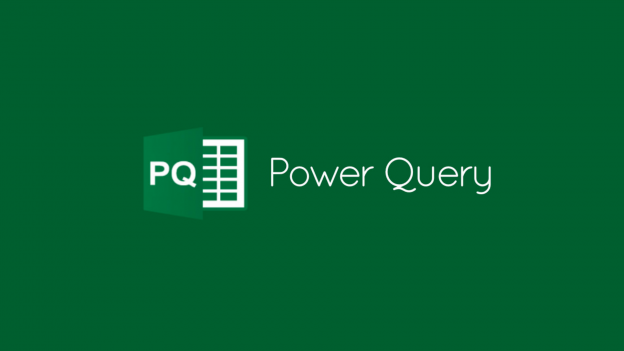
Satuinfo.com – Data yang berantakan atau acak sering kali menjadi tantangan besar dalam mengelola spreadsheet, terutama jika kamu bekerja dengan data dalam jumlah besar. Untungnya, Excel menyediakan solusi hebat untuk masalah ini melalui fitur Power Query. Power Query adalah alat transformasi data yang sangat powerful dan mudah digunakan, bahkan oleh pemula sekalipun. Dalam artikel ini, kita akan membahas secara lengkap bagaimana cara membersihkan data acak di Excel menggunakan Power Query dengan cepat dan efisien.
Mengenal Power Query dan Manfaatnya
Power Query merupakan fitur yang disematkan dalam Microsoft Excel (terutama Excel 2016 ke atas) yang memungkinkan pengguna untuk mengimpor, menggabungkan, dan mengubah data dari berbagai sumber dengan antarmuka yang intuitif. Kelebihan utamanya adalah kemampuannya untuk membersihkan data acak atau tidak konsisten tanpa harus mengotak-atik rumus rumit. Beberapa manfaat utama menggunakan Power Query antara lain:






